Dodawanie lub modyfikowanie typu elementu roboczego
Azure DevOps Server 2022 — Azure DevOps Server 2019
Projekt zawiera wiele typów elementów roboczych na podstawie procesu użytego do utworzenia projektu, takiego jak Agile, Basic, Scrumlub CMMI. Typ elementu roboczego to obiekt używany do śledzenia różnych typów pracy.
Notatka
W przypadku usług Azure DevOps Services lub kolekcji projektów korzystających z modelu procesu dziedziczonego zobacz Dodawanie typów elementów roboczych i zarządzanie nimi.
Możesz zmodyfikować istniejący typ elementu roboczego lub dodać niestandardowy typ elementu roboczego na podstawie wymagań śledzenia zespołu lub procesów przepływu pracy. Najczęstszymi przyczynami modyfikowania typu elementu roboczego jest dodanie lub zmodyfikowanie zestawu pól lub reguł pól, zmiana przepływu pracy lub dostosowanie formularza elementu roboczego.
Zobacz Dodawanie lub modyfikowanie pola, jeśli chcesz dodać pole niestandardowe lub zmodyfikować reguły pól lub atrybuty istniejącego pola.
Większość dostosowań typu elementu roboczego jest wprowadzana w definicji XML typu elementu roboczego, jednak inne dostosowania są dokonywane za pomocą definicji konfiguracji procesu lub za pomocą narzędzia wiersza polecenia witadmin.
Notatka
Aby uzyskać informacje o usługach Azure DevOps Services lub kolekcjach korzystających z modelu procesu dziedziczonego, zobacz Dodawanie typów elementów roboczych i zarządzanie nimi.
Definicja typu elementu roboczego
- dodaj lub zmodyfikuj pole do istniejącego typu elementu roboczego
- Dodaj niestandardowy typ elementu roboczego, zmodyfikuj typ elementu roboczego
- Zmień przepływ pracy (stany, przyczyny, przejścia)
- Zmodyfikuj formularz elementu roboczego
Definicja konfiguracji procesu
- Określ kolor typu elementu roboczego
- Określ ikonę typu elementu roboczego
- Określ kolor stanu przepływu pracy
- Dodaj lub usuń typ elementu roboczego z listy prac lub tablicy zadań
- Dodaj niestandardowy typ elementu roboczego do backlogu lub tablicy
- Dodawanie listy prac portfela
Zmiana wiersza polecenia
- Lista typów elementów roboczych
- Dezaktywuj lub wyłącz typ elementu roboczego
- Zmień nazwę typu elementu roboczego
- Usuń typ elementu roboczego
Warunki wstępne
- Aby wyświetlić listę typów elementów roboczych, musisz mieć uprawnienia do wyświetlania informacji na poziomie projektu ustawione na Zezwalajdla projektu w kolekcji.
- Aby dodać lub dostosować typ elementu roboczego poprzez dostosowanie szablonu procesu, musisz być członkiem grupy Administratorzy Kolekcji Projektu lub mieć uprawnienie Edytowanie procesu ustawione na Zezwalaj.
Aby zostać dodanym jako administrator, zobacz Zmienianie uprawnień na poziomie kolekcji projektów.
Jak modyfikacje typów elementów roboczych wpływają na istniejące elementy robocze?
Poniższa tabela zawiera podsumowanie wpływu na istniejące elementy robocze podczas modyfikowania pól lub definicji typu elementu roboczego.
| Akcja | Wpływ na istniejące elementy robocze |
|---|---|
| Usuwanie pól z typu elementu roboczego | Dane dla usuniętych pól pozostają w magazynie danych. Nie można jednak dodać żadnych nowych danych, ponieważ zostały usunięte z definicji typu elementu roboczego. |
| Zmienianie nazwy pola | Dane dla zmienionych pól pozostają w magazynie danych pod nową przyjazną nazwą. |
| Usuwanie pól | Dane usuniętych pól są usuwane z magazynu danych. |
| Zmienianie nazwy typu elementu roboczego | Wszystkie dane pozostają nienaruszone pod nową nazwą. |
| Usuwanie typu elementu roboczego | Wszystkie dane elementów roboczych utworzonych jako usunięty typ elementu roboczego są trwale usuwane bez szans na odzyskanie. |
Jeśli chcesz całkowicie usunąć pola z magazynu danych, użyj narzędzia wiersza polecenia witadmin deletefield.
Importowanie i eksportowanie plików definicji typu elementu roboczego
Notatka
Jeśli używasz modelu procesu Hostowanego XML, musisz zaimportować i wyeksportować szablon procesu używany przez twój projekt. Aby uzyskać szczegółowe informacje, zobacz Dostosowywanie formularza internetowego śledzenia elementów roboczych.
Jeśli nie masz uprawnień administracyjnych do projektu, uzyskaj je.
- Otwórz okno wiersza polecenia zgodnie z instrukcjami podanymi w witAdmin: Dostosowywanie i zarządzanie obiektami do śledzenia pracy. Na przykład:
Wyeksportuj plik definicji typu elementu roboczego, w którym chcesz zmodyfikować lub dodać pole. Określ nazwę typu elementu roboczego i nazwę pliku.
witadmin exportwitd /collection:CollectionURL /p:ProjectName /n:TypeName /f:"DirectoryPath/FileName.xml"Przykładem CollectionURL jest
http://MyServer:8080/tfs/TeamProjectCollectionName.Edytuj plik. Aby uzyskać szczegółowe informacje, zobacz Index do definicji elementów XML.
Zaimportuj plik definicji.
witadmin importwitd /collection:CollectionURL /p:ProjectName /f:"DirectoryPath/FileName.xml"Otwórz portal internetowy lub odśwież stronę, aby wyświetlić zmiany.
Aby uzyskać więcej informacji na temat używania
witadmin, zobacz Importowanie, eksportowanie i zarządzanie typami elementów roboczych.
Dodawanie lub modyfikowanie typu elementu roboczego
Aby dodać niestandardowy typ elementu roboczego lub zmodyfikować istniejący typ elementu roboczego, należy zdefiniować lub zmodyfikować plik definicji XML, a następnie zaimportować go do projektu na podstawie modelu procesu używanego. Typ elementu roboczego można zmodyfikować, określając elementy zdefiniowane w trzech głównych sekcjach pliku definicji: FIELDS, WORKFLOWi FORM.
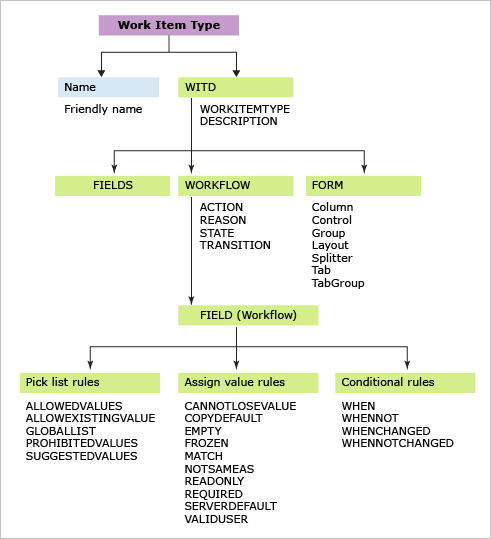
Najprostszym sposobem dodania nowego typu elementu roboczego jest skopiowanie istniejącego typu elementu roboczego, a następnie zmodyfikowanie pliku definicji.
Dodawanie lub modyfikowanie pola, reguły pola, etykiety lub pustego tekstu
Każde pole, którego chcesz użyć do śledzenia danych, musi zostać dodane do pliku definicji. Dotyczy to wszystkich pól z wyjątkiem pól systemowych (pól, których nazwa odwołania zaczyna się od System.). Wszystkie pola systemowe są definiowane dla wszystkich typów elementów roboczych, niezależnie od tego, czy są one uwzględniane w definicji typu elementu roboczego. Aby dowiedzieć się więcej o każdym polu, zobacz Indeks pól elementu roboczego.
Możesz dodawać pola i reguły pól do sekcji POLA. Aby pole było wyświetlane w formularzu elementu roboczego, należy je również dodać do sekcji FORM definicji.
Aby na przykład dodać identyfikator elementu roboczego do formularza, określ następującą składnię XML w sekcji FORM.
<Control FieldName="System.ID" Type="FieldControl" Label="ID" LabelPosition="Left" />
Aby dowiedzieć się więcej na temat definiowania pól, zobacz Dodawanie lub modyfikowanie pola.
Modyfikowanie przepływu pracy
STANY i PRZYCZYNY w sekcjach PRZEPŁYW PRACY określają wartości listy wyboru w polach Stan i Przyczyna. Śledzą stan elementów roboczych. Sekcja TRANSITIONS określa prawidłowe przejścia między stanami, jak pokazano na poniższej ilustracji. Należy określić zarówno przejścia postępujące, jak i wsteczne.
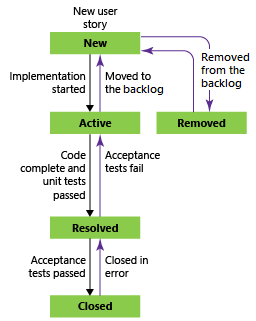
Zmienisz przepływ pracy, aby osiągnąć następujące cele:
- Dodawanie lub usuwanie stanu, przyczyny lub przejścia
- Określ wartość pola, która ma zostać zastosowana podczas zmiany stanu, przyczyny lub przejścia
- Określ niestandardową ACTION, aby zautomatyzować przypisania pól na podstawie zmiany stanu, przyczyny lub przejścia.
Podczas dostosowywania przepływu pracy wykonaj następujące dwa kroki:
Zmodyfikuj przepływ pracy definicji typu elementu roboczego.
Zmodyfikuj konfigurację procesu, aby przyporządkować nowe stany przepływu pracy do metastanów.
Ten drugi krok jest wymagany w przypadku zmiany przepływu pracy dla typu elementu roboczego wyświetlanego na stronie narzędzia Agile. Te typy elementów roboczych należą do kategorii Wymaganie lub Zadanie.
Reguły pól przepływu pracy
Reguły pól można stosować podczas zmieniania stanu, określania przyczyny lub przejścia przepływu pracy.
Na przykład przez dodanie reguły EMPTY, gdy stan jest ustawiony na Aktywny, można automatycznie nullyfikować pola Data zamknięta i Zamknięte według i ustawić je tylko do odczytu. Jest to przydatne podczas ponownego aktywowania elementu roboczego ze stanu zamkniętego.
<STATE value="Active">
<FIELDS>
. . .
<FIELD refname="Microsoft.VSTS.Common.ClosedDate"><EMPTY/></FIELD>
<FIELD refname="Microsoft.VSTS.Common.ClosedBy"><EMPTY/></FIELD>
</FIELDS>
</STATE>
Zastosuj reguły pól przepływu pracy, aby wykonać następujące akcje:
- Kwalifikować wartość, jaką może mieć pole, określając CANNOTLOSEVALUE, EMPTY, FROZEN, NOTSAMEAS, READONLYi REQUIRED
- Skopiuj wartość do pola przy użyciu COPY, DEFAULTi SERVERDEFAULT
- Ogranicz, kto może modyfikować pole
- Wymuszanie dopasowywania wzorca w polu ciągu przy użyciu MATCH
- Warunkowe stosowanie reguł na podstawie wartości w innych polach przy użyciu WHEN, WHENNOT, WHENCHANGEDi WHENNOTCHANGED
- Ogranicz reguły dotyczące stosowania do określonych użytkowników lub grup. Większość reguł obsługuje dla lub , a nie dla atrybutów, aby skupić się na tym, dla kogo reguła ma, a dla kogo nie ma zastosowania.
Aby uzyskać więcej informacji na temat stosowania reguł pól przepływu pracy, zobacz FIELD (Przepływ pracy) — odniesienie elementu oraz Reguły i ocena reguł.
Dostosuj formularz elementu roboczego
Na poniższych ilustracjach przedstawiono najczęstsze elementy formularzy zadań. Można dostosować wszystkie z nich z wyjątkiem obszaru tytułu i kontrolek formularza. Elementy używane do dostosowywania formularza zależą od od tego, czy nowy formularz został włączony przez administratora.
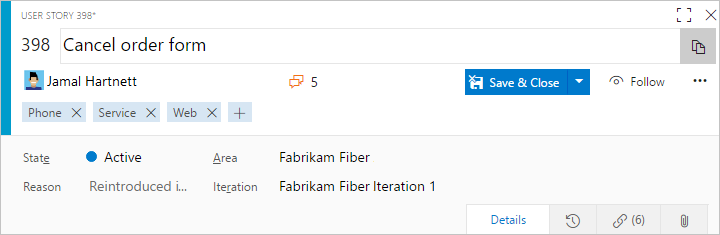
Formularz można dostosować, aby osiągnąć następujące cele:
- Dodawanie lub modyfikowanie pola
- zmień etykietę pola
- zmień rozmieszczenie pól
- Dodawanie grupy lub strony
- Dodaj grupę
- Dodawanie niestandardowej kontrolki, grupy lub strony
- Dodawanie tekstu informacyjnego lub hiperlinków
- osadzanie tekstu HTML lub wyświetlanie dynamicznych raportów
- Dodawanie strony kontroli łączy
Dodawanie lub usuwanie typu elementu roboczego z backlogu lub tablicy zadań
Narzędzia do planowania Agile — rejestr produktu, rejestr sprintu i strony tablicy zadań — wyświetlają określone typy elementów roboczych na podstawie szablonu procesu użytego do utworzenia twojego projektu. Na tych stronach można dodawać lub usuwać typy elementów roboczych. Jeśli na przykład projekt używa typów elementów roboczych Scrum, zarówno elementy backlogu produktu, jak i usterki są wyświetlane na stronach backlogu. Jeśli jednak projekt został utworzony przy użyciu szablonu Agile, CMMI lub innego szablonu procesu, usterki nie są wyświetlane na liście prac ani tablicy zadań.
Możesz na przykład dodać błędy ze strony backlogu produktu.
Aby dowiedzieć się, jak dodawać lub usuwać typy elementów roboczych z listy prac lub tablicy zadań, zobacz Dodawanie typu elementu roboczego do listy prac i tablicy. Aby wprowadzić nowy typ elementu roboczego w celu obsługi zaległości portfela, zobacz Dodawanie poziomu zaległości portfela.
Zmiana koloru, ikony lub koloru stanu przepływu pracy dla typu elementu roboczego
W portalu internetowym elementy robocze są wyświetlane w wynikach zapytania oraz na stronach listy prac i tablicy narzędzi Agile. Aby zmienić kolor lub ikonę skojarzone z istniejącym typem elementu roboczego lub dodać kolor przeznaczony dla nowego typu elementu roboczego, edytuj konfigurację procesu. Aby zmienić kolor stanu przepływu pracy, należy również edytować konfigurację procesu.
Zmienianie typu istniejącego elementu roboczego
Zobacz Zbiorcze przenoszenie elementów roboczych oraz zmienianie ich typu dla funkcji dostępnych w zależności od używanej platformy.
Dezaktywowanie lub wyłączanie typu elementu roboczego
Jeśli chcesz ograniczyć tworzenie określonego typu elementu roboczego do grupy użytkowników, dodać typ elementu roboczego do grupy Ukryte kategorie, aby zapobiec tworzeniu ich przez większość współautorów. Jeśli chcesz zezwolić grupie użytkowników na dostęp, możesz utworzyć hiperlink do szablonu, który otwiera formularz elementu roboczego i udostępnia ten link tym członkom zespołu, którzy chcesz je utworzyć.
Notatka
Nie można dodać reguł pól, aby ograniczyć przepływ pracy, ponieważ nie można stosować reguł do pól systemowych.
Usuwanie typu elementu roboczego
Aby uniemożliwić członkom zespołu używanie określonego typu elementu roboczego w celu utworzenia elementu roboczego, możesz usunąć go z projektu. Gdy używasz witadmin destroywitd*, trwale usuniesz wszystkie elementy robocze, które zostały utworzone przy użyciu tego typu elementu roboczego, a także sam typ elementu roboczego. Jeśli na przykład zespół nie używa "Impediment", możesz usunąć typ elementu roboczego z etykietą "Impediment" z projektu witryny sieci Web firmy Fabrikam.
witadmin destroywitd /collection:"http://FabrikamPrime:8080/tfs/DefaultCollection" /p:"Fabrikam Web Site" /n:"Impediment"
Po usunięciu typu elementu roboczego należącego do kategorii należy zaktualizować definicję kategorii projektu, aby odzwierciedlić nową nazwę. Aby uzyskać więcej informacji, zobacz Importowanie, eksportowanie i zarządzanie typami elementów roboczych i Importowanie i eksportowanie kategorii.
Zmienianie nazwy typu elementu roboczego
Aby zmienić nazwę istniejącego typu elementu roboczego, użyj witadmin renamewitd. Możesz na przykład zmienić nazwę typu elementu roboczego z etykietą "Element QoS" na "Umowa serwisowa".
witadmin renamewitd /collection:"http://FabrikamPrime:8080/tfs/DefaultCollection" /p:"Fabrikam Web Site" /n:"QoS Item" /new:"Service Agreement"
Po zmianie nazwy typu elementu roboczego należącego do kategorii należy zaktualizować definicję kategorii projektu, aby odzwierciedlić nową nazwę. W szczególności zaległości i tablice nie będą działać, dopóki nie zaktualizujesz definicji kategorii.
Aby uzyskać więcej informacji, zobacz Importowanie, eksportowanie i zarządzanie typami elementów roboczych i Importowanie i eksportowanie kategorii.
Powiązane artykuły
W tym artykule opisano sposób dodawania i dostosowywania typów elementów roboczych dla hostowanych modeli procesów XML i lokalnych modeli procesów XML. Aby uzyskać informacje na temat dodawania i dostosowywania typów elementów roboczych dla modelu procesów dziedziczonego, zobacz Dostosowywanie procesu.
Inne powiązane tematy lub zasoby: